Cara Memperbaiki Windows 10 Gagal Booting – Setelah Windows 8 dianggap ‘gagal’ oleh banyak orang, Windows 10 hadir dengan berbagai fitur yang menarik.

Jauh lebih banyak review dan komentar positif dibandingkan review negatif yang diterima oleh microsoft. Hal tersebut menunjukkan windows 10 memang sangat diterima oleh pengguna perangkat komputer / laptop.
Pada kesempatan kali ini kami akan bahas salah satu permasalahan pada windows 10 yang cukup sering terjadi. Problem ini muncul biasanya setelah user melakukan update. Setelah update beres, windows 10 gagal booting layar hitam, bluescreen, mengalami bootloop terus menerus, dsb.
Jenis Error Windows 10 Tidak Bisa Booting yang Sering Muncul
Ada berbagai macam error yang sering terjadi setelah user melakukan windows update, antara lain :
- Windows 10 restart terus
Kami sudah pernah membahas secara rinci penyebab dan cara memperbaiki windows 10 restart terus di sini.
- Windows 10 boot loop setelah reset
Driver yang out to date menjadi penyebab yang paling sering muncul. Maka, segera lakukan update driver versi yang terbaru pada laptop / pc adalah solusinya.
- Windows 10 automatic repair terus
Hal yang sering menyebabkan windows 10 automatic repair terus adalah setting pada BIOS komputer / laptop. Jika Anda mengalami error demikian, coba lakukan disable fitur Secure Boot pada setting BIOS laptop / pc Anda.
- Windows 10 gagal booting layar hitam, bluescree, atau BSOD.
Bluescreen bisa tiba-tiba muncul, dan mengakibatkan laptop Anda mengalami restart. Untuk mengatasi windows 10 gagal booting layar hitam / bluescreen, catat pesan error yang muncul di layar laptop / pc Anda. Lakukan pencarian solusinya di internet. Mengapa? Karena error bluescreen bisa banyak sekali penyebabnya. Solusinya pun beragam.
Setelah Anda mengetahui boot error yang sering muncul di Windows 10, selanjutnya kami bahas cara mengatasi windows 10 gagal booting setelah windows update.
Baca juga :
10 Cara Memperbaiki Windows 10 Gagal Booting [2023]
Berikut ini solusi memperbaiki windows 10 tidak bisa booting setelah update.
#1 – Cara mengatasi gagal booting windows 10 dengan cmd
Solusi pertama untuk mengatasi windows 10 boot loop adalah dengan menggunakan fitur command prompt (cmd) bawaan windows 10. Penyebab windows 10 boot loop yang paling sering terjadi biasanya dikarenakan sistem windows 10 Anda ada yang corrupted.
Nah, cara memperbaiki windows 10 gagal booting dengan cmd atau command prompt ini sebagai berikut :
- Restart laptop / komputer Anda beberapa kali. Restart terus hingga ada pilihan menu dari Windows.
- Pilih Troubleshoot -> Advanced Options -> Command Prompt
- Masukkan kode di bawah ini pada Command Prompt :
C: cd WindowsSystem32config MD backup copy *.* backup cd regback copy *.* ..
- Jika muncul box konfirmasi overwrite file, pencet huruf A lalu Enter.
- Setelah pross selesai, ketikkan exit
- Done!
#2 – Memperbaiki windows 10 tidak bisa booting dengan masuk ke Safe Mode
Cara kedua untuk mengatasi windows 10 gagal startup karena boot loop adalah dengan masuk ke safe mode. Pada beberapa tulisan sebelum ini kami pernah membahas betapa pentingnya fitur satu ini pada windows.
Ketika laptop / pc Anda mengalami boot loop, Anda tetap bisa menggunakan fitur ini kok.
Cara masuk Safe Mode saat boot loop :
- Biarkan laptop / komputer Anda restart berkali-kali hingga muncul menu trobleshoot windows.
- Masuk ke Troubleshoot -> Advanced options -> Startup Settings. Klik Restart untuk melanjutkannya.
- Setelah komputer Anda restart, pilih Safe Mode with Networking dengan menekan tombol keyboard yang sesuai dengan instruksi di monitor Anda.
Saat memasuki Safe Mode windows, lakukanlah analisis. Apakah boot loop masih terjadi saat Anda menggunakan Safe Mode?
Jika boot loop tidak terjadi pada Safe Mode, silakan lanjtkan proses mencari akar permasalahan boot loop Anda. Contohnya, Anda bisa menguninstall update-an windows yang terakhir, uninstall software, melakukan restore windows, dsb.
Sesuaikan dengan permasalahan pada laptop atau komputer Anda.
#3 – Cek Driver Perangkat-perangkat Anda
Penyebab windows 10 tidak bisa booting sehingga gagal startup yang sering terjadi juga adalah karena driver Anda tidak up to date.
Pastikan driver laptop pada versi yang terbaru, sehingga meminimalisasi crash yang bisa saja terjadi antara hardware dengan pc atau laptop Anda.
Sekali lagi, kami sudah pernah membahas lengkap cara update driver laptop / komputer di windows 7, 8, maupun 10. Baca di sini.
#4 – Ubah Settingan BIOS
Cara mengatasi windows 10 tidak bisa masuk windows karena boot loop yang keempat adalah dengan mengubah settingan BIOS.
Seperti yang sudah sedikit kami singgung di atas, fitur Secure Boot terkadang bisa menjadi biang masalah windows 10 boot loop. Agar komputer atau laptop gagal booting windows 10 teratasi Anda harus mematikan / disable fitur Secure Boot tersebut.
Cara menonaktifkan Secure Boot BIOS :
- Biarkan laptop / komputer Anda restart berulang-ulang hingga muncul menu Troubleshoot windows.
- Pilih Troubleshoot -> Advanced options -> UEFI Firmware Settings. Klik Restart.
- Anda akan masuk ke BIOS setelah restart.
- Pilih fitur Secure Boot dan disable. Sebagai alternatif tambahan, Anda juga bisa mendisable fitur the TPM di BIOS.
- Save dan lakukan restart.
Bagaimana, apakah masalah windows 10 gagal start up Anda hilang? Jika belum, lanjutkan ke cara mengatasi windows 10 bootloop berikutnya di bawah ini.
#5 – Copot Semua Perangkat USB

Tak disangka, berbagai perangkat USB semacam hard disk eksternal, wifi adapter, usb dongle, dan wireless keyboard bisa menjadi penyebab windows 10 macet saat start up dan boot loop, lho.
Oleh karena itu, satu dari alternatif cara untuk mengatasi windows 10 macet saat start up adalah dengan mencopot semua perangkat USB yang tersambung ke laptop atau pc Anda.
#6 – Matikan Koneksi Internet
Ditemui juga kasus dimana proses windows update gagal, namun dikarenakan pc atau laptop Anda memiliki koneksi internet, windows mencoba mendownload update-an tersebut lagi dan menjadikan windows 10 macet saat start up bahkan boot loop.
Maka, coba matikan koneksi internet di perangkat Anda. Jika Anda connect ke Wifi, disconnect-lah terlebih dahulu dari hotspot. Jika Anda menggunakan kabel ethernet, copot dulu kabelnya dari komputer atau laptop Anda.
#7 – Mengatasi windows 10 gagal booting setelah update
PC / laptop Anda bootloop setelah melakukan update?
Cara mengatasi windows 10 gagal booting yang terakhir, cobalah uninstall windows update yang bermasalah. Banyak pengguna yang melaporkan bahwa windows 10 update KB3081424 mengakibatkan windows 10 boot looping.
Yap, banyak orang mengalami windows 10 gagal booting setelah update.
Untuk mengatasi windows 10 gagal booting dengan uninstall windows update bermasalah, langkah-langkahnya :
- Masuk ke Safe Mode windows seperti yang kami bahas di atas.
- Menuju Windows Settings dengan menekan tombol logo Windows + huruf I bersamaan. Klik Update & Security.
- Pilih View installed update history
- Klik Uninstall updates.

- List update muncul. Pilih windows update yang menurut Anda mencurigakan dan uninstall update tersebut.
- Jika Anda menemui KB3081424, coba uninstall windows update tersebut.
- Jik bingung, unistall windows update terakhir sebelum komputer / laptop Anda mengalami boot looping.
Baca juga :
NOTE :
Windows akan selalu mencoba menginstall kembali update ketika Anda terkoneksi dengan internet. Solusinya :
- Matikan koneksi internet, atau
- Disable windows update otomatis di windows 10 Anda.
#8 – Disable Automatic Restart
Cara selanjutnya untuk mengatasi booting windows 10 lama maupun bootloop terus yaitu dengan men-disable Automatic Restart. Langkahnya :
- Restart laptop/pc Anda, lalu tekan F8 berulang kali hingga masuk ke boot menu.
- Pilih safe mode.
- Masuk ke Search box dan ketikkan “sysdm.cpl“. Buka sysdm.cpl.
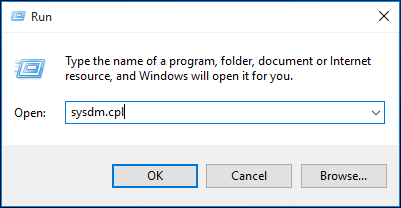
- Pilih tab Advanced. Pada bagian ‘Start-up and Recovery‘ pilih Settings.
- Hilangkan centang pada bagian ‘Automatically restart‘. Kemudian centang pada ‘Write an event to the system log‘.
- OK dan restart laptop/pc Anda.
#9 – Perbaiki Boot Record
Boot record dapat rusak dan menyebabkan masalah booting. Anda dapat memperbaikinya dengan mengakses Command Prompt di Windows Recovery Environment dan menjalankan perintah bootrec /fixmbr dan bootrec /fixboot.
Tutorial selengkapnya bisa Anda lihat di video di bawah ini.
#10 – Install Ulang Windows
Cara pamungkas yang bisa Anda lakukan untuk mengatasi Windows 10 tidak bisa booting adalah dengan menginstall ulangnya.
Download instalasi Windows 10 dari web resmi Microsoft, kemudian install di laptop Anda yang bermasalah.
***
Akhir kata,
Mengalami windows 10 gagal booting memang menyebalkan. Semoga ada satu diantara 10 cara memperbaiki windows 10 gagal booting di atas yang membantu Anda ya.
Sampaikan tambahan Anda melalui kolom komentar di bawah ini.
Semoga bermanfaat.

Mantap cuyy, cara ke 1 work 100%
thanks
Makasih infonya
Kalo laptop attempting to recover installation… trs ke undoing changes made to your computer… itu gmn ya?
Berulang2
🙁
laptop samsung ultrabook seri 7 np 730, win 10 sering bluescreen padahal ram dan ssd sudah diganti. kenapa?
Makasih infonya it’s work